1、考查重点
本文将对前面介绍过的鼠标模型进行壳体的详细处理和零件生成,再次演示主模型建模技术的方法和文件管理。最终主模型处理成"上盖"、"底座"、"轮架"三个实体和并保存为零部件,效果图如下。


鼠标主模型的建模过程请参考:“SolidWorks鼠标外形曲面建模,投影曲线的应用”
2、 实例操作
步骤1 打开主零件
打开将零件"鼠标主模型.sldprt",单位为mm,主零件的主要特征均添加到了"主特征"文件夹中,同时用于分割主模型的曲面已单位列在特征树中,如下图所示。
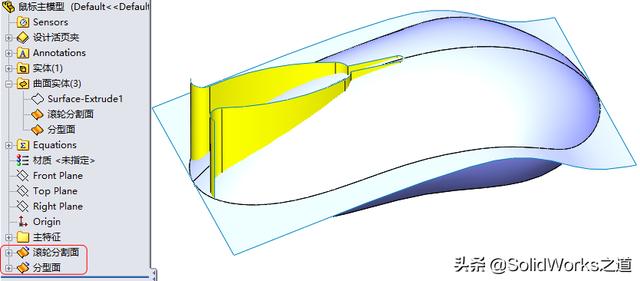
步骤2 分割主零件
单击【插入】/【特征】/【分割】,剪裁工具为曲面实体"分型面",单击【切除零件】,勾选所有实体并不指定实体名,不勾选【消耗切除实体】,单击【√】,如下图所示。隐藏分型面。
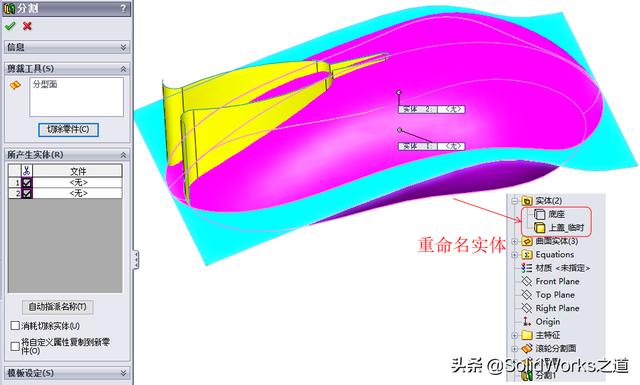
隐藏实体"底座",再次单击【插入】/【特征】/【分割】,剪裁工具为曲面实体"滚轮分割面",单击【切除零件】,勾选所有实体并不指定实体名,不勾选【消耗切除实体】,单击【√】,如下图所示。隐藏滚轮分割面。

步骤3 保存实体到零件并建立装配体
显示所有的实体,右键单击"实体"文件夹,单击【插入】/【特征】/【保存实体】,勾选所有的3个实体,文件名采用实体名,不勾选【消耗切除实体】,单击【浏览】指定装配的名称和保存路径,装配体名称为"鼠标总成",模板设定为默认,单击【√】,进行原位装配,如下图所示。注:零件实体不指定路径时,默认与主零件的路径相同。
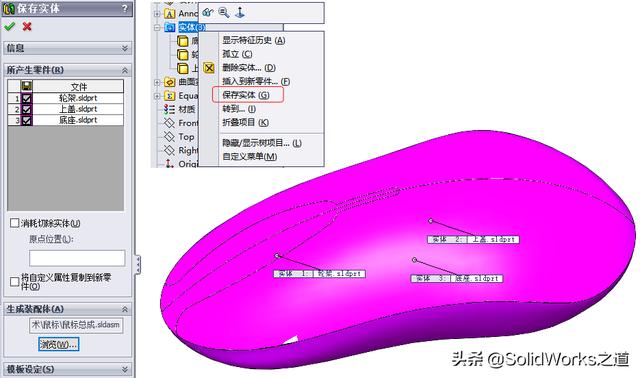
在弹出的更新和重建模提示中均选择"是",装配体文件默认自动打开。
步骤4 打开所有零件文件并进行抽壳
依次打开各零件文件,然后单击【窗口】/【横向平铺】,如下图所示。
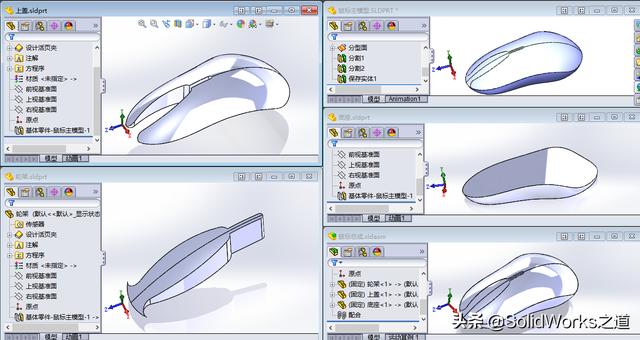
依次激活各零件窗口,分别创建一个抽壳特征,厚度为1mm,方向朝内,然后更新各关联文件。注:为保证抽壳的顺利完成,主模型中轮廓草图"PL Top Profile"的样条线的中间三个型值点均向下移动了6mm左右。

步骤5 重命名和打包备份
激活装配体窗口,单击【文件】/【打包】,弹出【打包】对话框,勾选所有关联文件,勾选【保存到Zip文件】,单击【浏览】设置压缩文件名和保存路径,依次双击"保存到名称"列中的零件"鼠标主模型"将其重命名为"鼠标主模型_修改",然后勾选【添加后缀】,输入"_备份",相关文件自动重命名,单击【保存】,如下图所示。
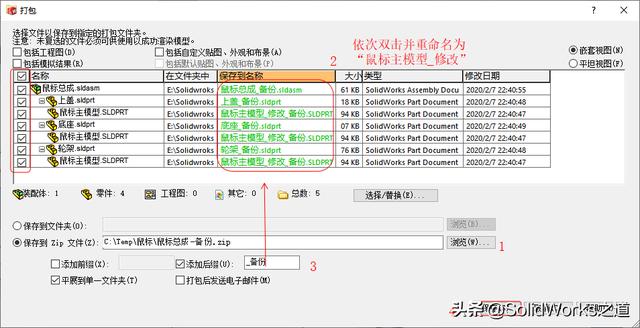
保存并关闭文件。注:也可使用SolidWorks Explorer来进行处理。
实例文件源:/s/1dr7PNV2k5QkcgLY_y00EPg
提码:gc3t
软件版本13SP5,仅供学习交流!
到此,对于曲面的建模已介绍完了!接下来会分享一些不限于曲面建模的综合实例!然后再进行下一个专题知识系列的介绍。
大家如果有想要交流建模方法的模型也可直接留言!





















 918
918

 被折叠的 条评论
为什么被折叠?
被折叠的 条评论
为什么被折叠?








